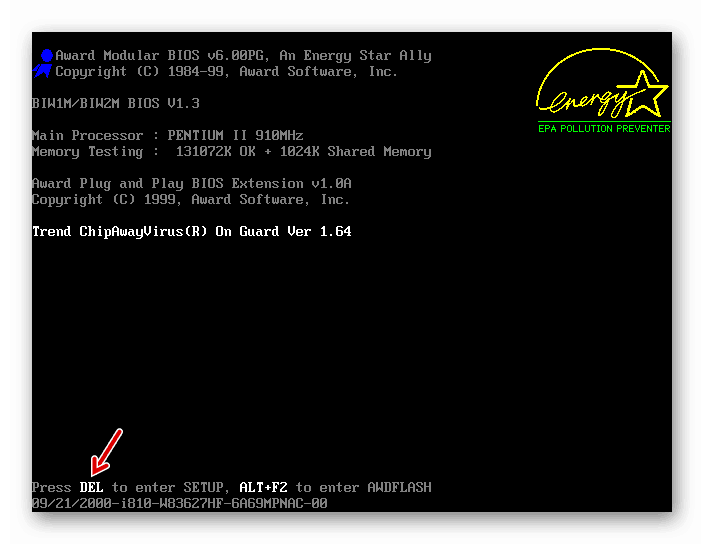Виправлення помилки 0x000000a5 на комп'ютерах з Windows 7
При установці або завантаженні Віндовс 7 може відобразитися BSOD з інформацією про помилку 0x000000a5. Іноді така ситуація можлива навіть при виході із сплячого режиму. Ця неполадка також супроводжується сповіщенням «ACPI_BIOS_ERROR». Давайте з'ясуємо причини цієї проблеми і способи її усунення.
урок: Синій екран з помилкою 0x0000000a в Windows 7
зміст
Методи усунення несправності
Помилка 0x000000a5 сигналізує про те, що BIOS в повному обсязі відповідає стандарту ACPI. Безпосередньою причиною такої ситуації можуть бути наступні фактори:
- Несправна оперативна пам'ять ПК;
- Неправильні налаштування BIOS;
- Використання застарілої версії BIOS.
Далі ми докладно зупинимося на варіантах усунення зазначеної несправності.
Спосіб 1: Налаштування BIOS
Перш за все необхідно перевірити правильність налаштувань BIOS і в разі необхідності скоригувати їх.
- Після запуску комп'ютера ви почуєте характерний сигнал. Відразу ж після цього для переходу в БІОС затисніть певну клавішу. Яку саме клавішу, залежить від версії вашого системного ПО, але найчастіше це Del або F2.
![Вказівка кнопки для входу в BIOS при включенні комп'ютера в Windows 7]()
- Відкриється інтерфейс BIOS. Подальший перебіг подій також прямо залежать від версії цього системного ПО і можуть сильно відрізнятися. Ми будемо розглядати рішення проблеми на прикладі BIOS Insydeh20, але загальний принцип дій може бути використаний і для інших версій. Перш за все потрібно вказати потрібну операційну систему. Прокрутіть у вкладку «Exit», виберіть «OS Optimized Defaults» і натисніть Enter. У відкритому додатковому списку зупиніть вибір на «Win7 OS» після чого знову тисніть клавішу Enter.
- Далі виберіть в тій же вкладці пункт «Load Default Settings» і в меню клацніть «Yes».
- Далі переміщайтеся у вкладку «Configuration». Навпаки найменування параметра «USB Mode» виберіть пункт «USB 2.0» замість «USB 3.0». Тільки потім, коли вже зробите установку Windows 7, не забудьте повернутися в БІОС і привласнити даній настройці колишнє значення, так як в зворотному разі не встановляться драйвера для роботи з USB 3.0, що не дозволить вам в майбутньому передавати і приймати дані з цього протоколу.
- Тепер для збереження внесених змін поверніться у вкладку «Exit», виберіть параметр «Exit Saving Changes» шляхом його виділення і натискання кнопки Enter. В відобразиться меню клацніть «Yes».
- Буде виконано вихід з BIOS зі збереженням внесених змін і перезавантаження комп'ютера. При наступному запуску ви можете знову спробувати встановити Windows 7. На цей раз спроба повинна бути успішною.
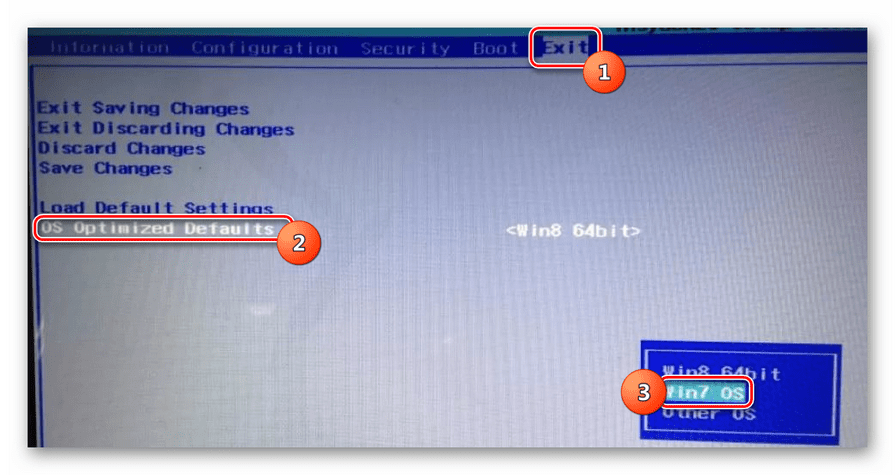
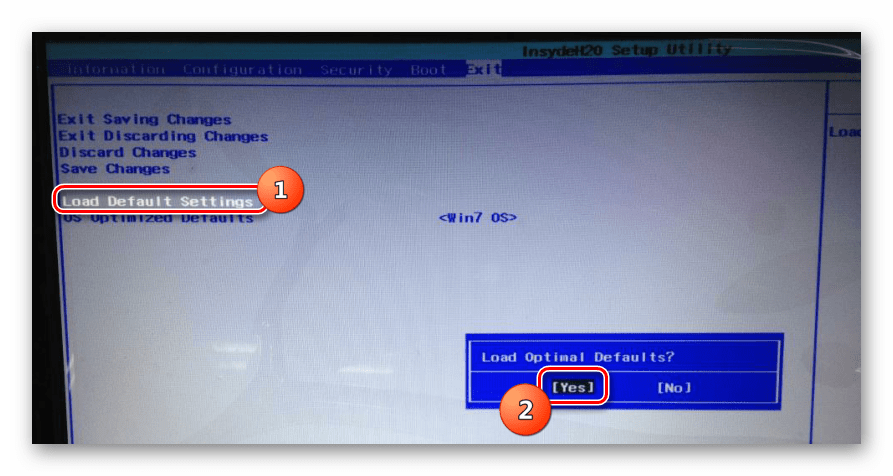
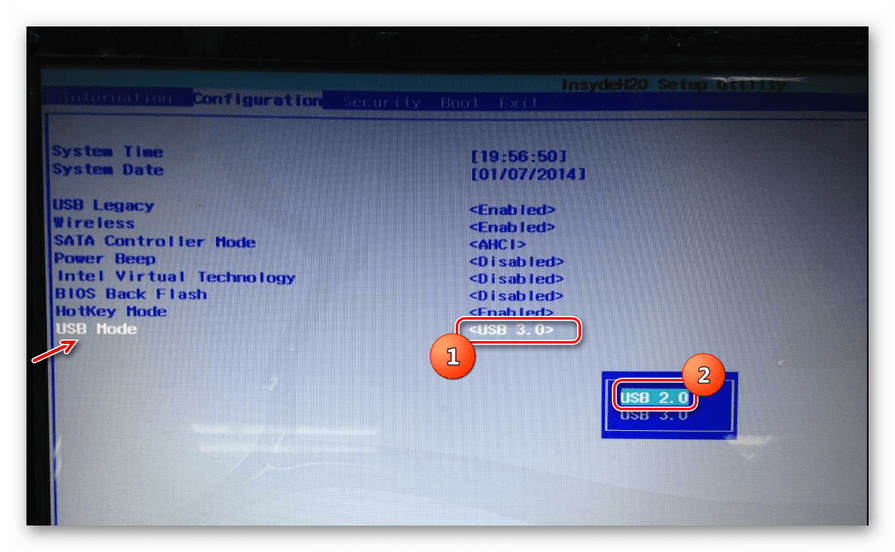
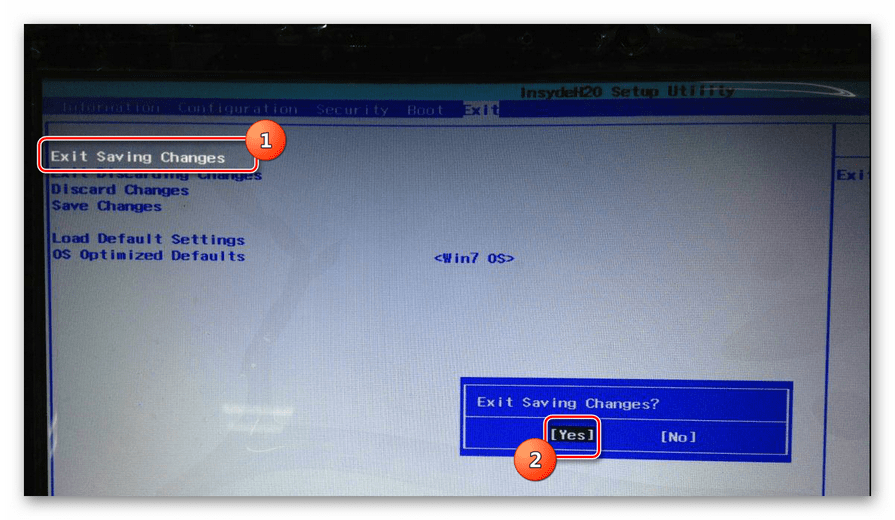
Але описані дії можуть і не допомогти навіть тоді, коли проблема криється саме в БІОС. Якщо ви використовуєте застарілу версію даного системного ПО, ніякі зміни параметрів не усунуть несправність. Дізнайтеся, чи підтримує установку Віндовс 7 екземпляр BIOS на вашому комп'ютері. Якщо не підтримує, тоді потрібно зробити перепрошивання материнської плати актуальною версією, завантаженої з офіційного сайту її виробника. На особливо древніх ПК «материнка» та інші апаратні комплектуючі взагалі можуть бути несумісні з «сімкою».
Спосіб 2: Перевірка оперативної пам'яті
Однією з причин 0x000000a5 можуть також бути неполадки ОЗУ. Щоб визначити, чи так це, необхідно виконати перевірку оперативної пам'яті ПК.
- Так як операційна система на комп'ютері ще не встановлена, процедуру перевірки буде потрібно виконати через середу відновлення за допомогою настановної флешки або диска, з яких ви і намагаєтеся інсталювати Віндовс 7. Після запуску комп'ютера і відкриття стартового вікна установника виберіть пункт «Відновлення системи».
- У відкритому наборі інструментів середовища відновлення клікніть по елементу «Командний рядок».
- В інтерфейсі «Командного рядка» послідовно введіть такі вирази:
Cd..
Cd windowssystem32
Mdsched.exeПісля запису кожної із зазначених команд тисніть Enter.
- Відкриється вікно утиліти перевірки пам'яті. Виберіть в ньому варіант «Виконати перезавантаження ...».
- Далі комп'ютер перезавантажиться і почне перевірку пам'яті на помилки.
- Після завершення процедури в разі виявлення неполадок буде відображено відповідне повідомлення. Тоді, при наявності декількох планок ОЗУ, залиште тільки одну, від'єднавши всі інші від роз'єму материнської плати. Перевірку потрібно буде повторити з кожним модулем окремо. Так ви зможете обчислити збійну планку. Після виявлення відмовтеся від її використання або замініть на справний аналог. Хоча є ще варіант почистити контакти модуля ластиком і продути роз'єми від пилу. В окремих випадках це може допомогти.
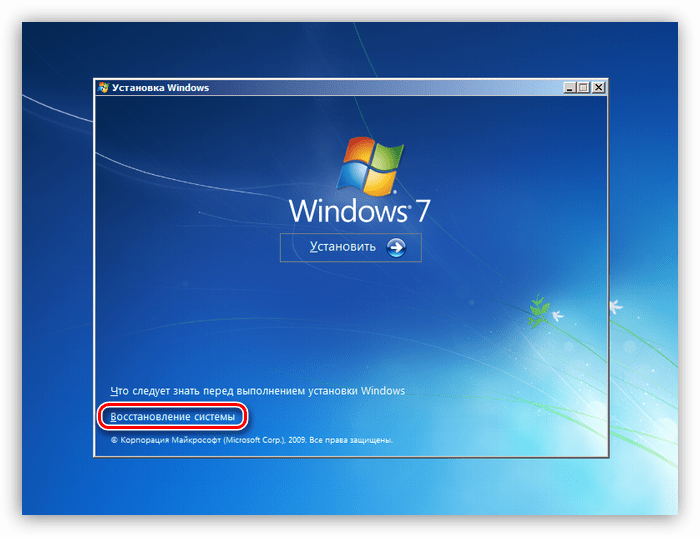
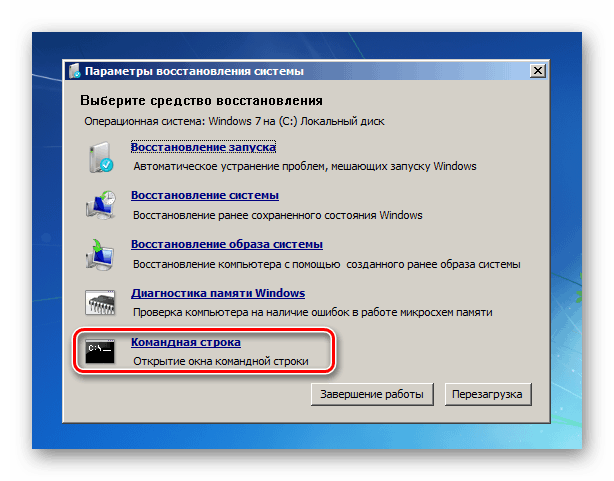
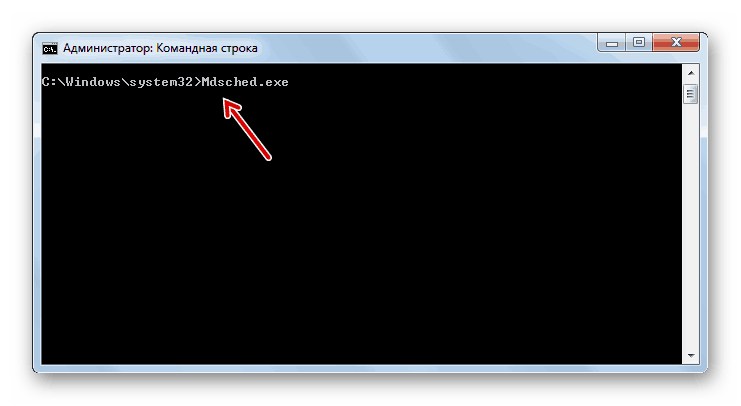
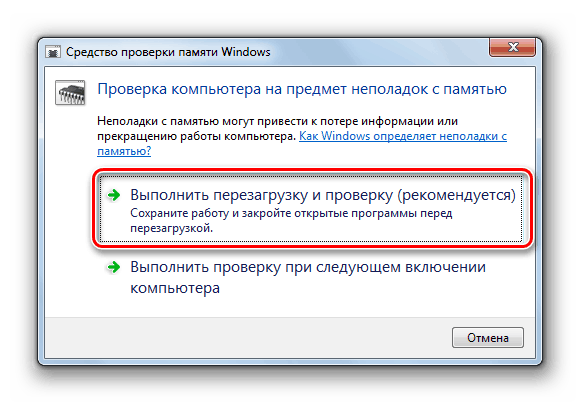
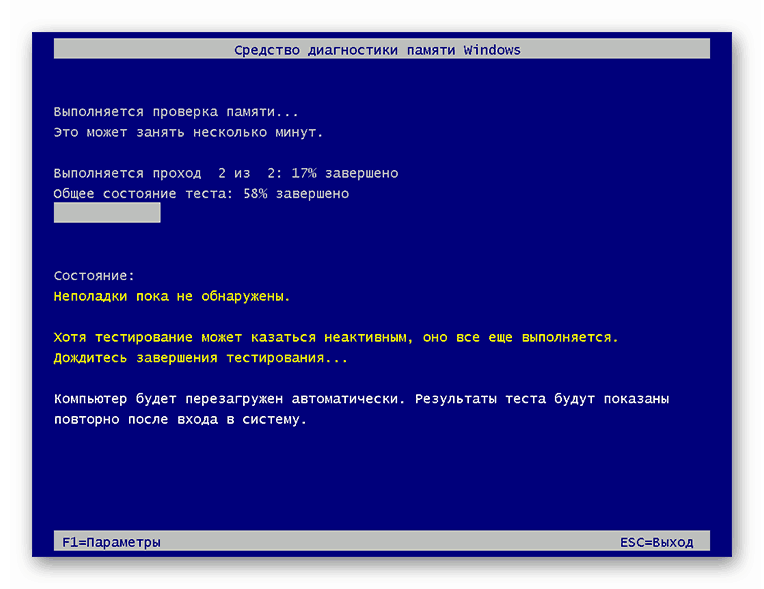
Причиною помилки 0x000000a5 при установці Віндовс 7 досить часто є неправильні настройки BIOS, в такому випадку буде потрібно їх відкоригувати. Але також не виключена ймовірність того, що несправність викликана збоєм в роботі ОЗУ. Якщо перевірка виявила саме цю неполадку, зіпсований модуль «оперативки» потрібно замінити або полагодити.